前缀、文档修改记录
20240408 初始化编辑此文章,完稿
章节1、需求描述
项目,有一个需求,CentOS的主机,必须要能远程桌面操作,这么奇怪的要求,我也见的少,因为一般的Linux类服务器主机,都是通过SSH登录的,都是命令行交互,很少用桌面进行操作的。
以前,也有通过VNC方式的远程桌面,不过并不优雅,这次查了一下谷歌,居然发现,真的可以有如下优雅的方式远程桌面到CentOS主机。
章节2、环境、工具
2.1、PVE环境下、CentOS-7-x86_64-DVD-2009.iso 安装的带桌面的系统
2.2、MobaXterm 工具,官网, https://mobaxterm.mobatek.net/
章节3、操作演示过程
3.1、安装演示用途的CentOS系统
安装CentOS系统的过程,不是本页博客的重点,默认大家是会的,这里值得注意的是,安装的时候,确保安装了桌面(GNOME或KDE)的组件。
在安装页面 INSTALLATION SUMMARY / SOFTWARE / SOFTWARE SELECTION 里面,
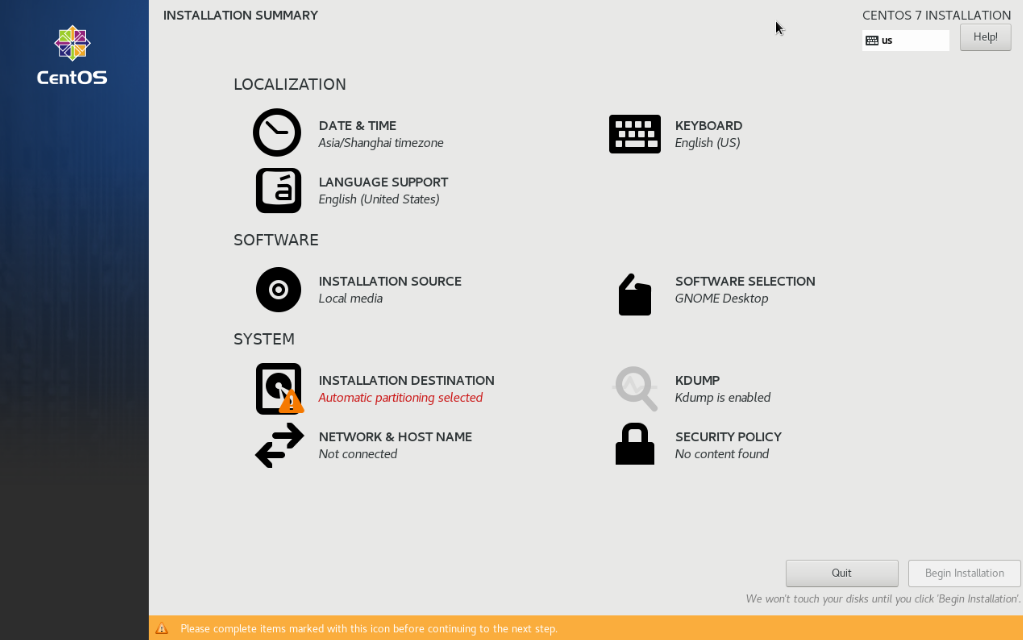
一般来说,推荐安装对新手比较友好的GNOME Desktop,环境组件,除了邮件聊天、办公文档套件这俩,其他的我全部勾上了。
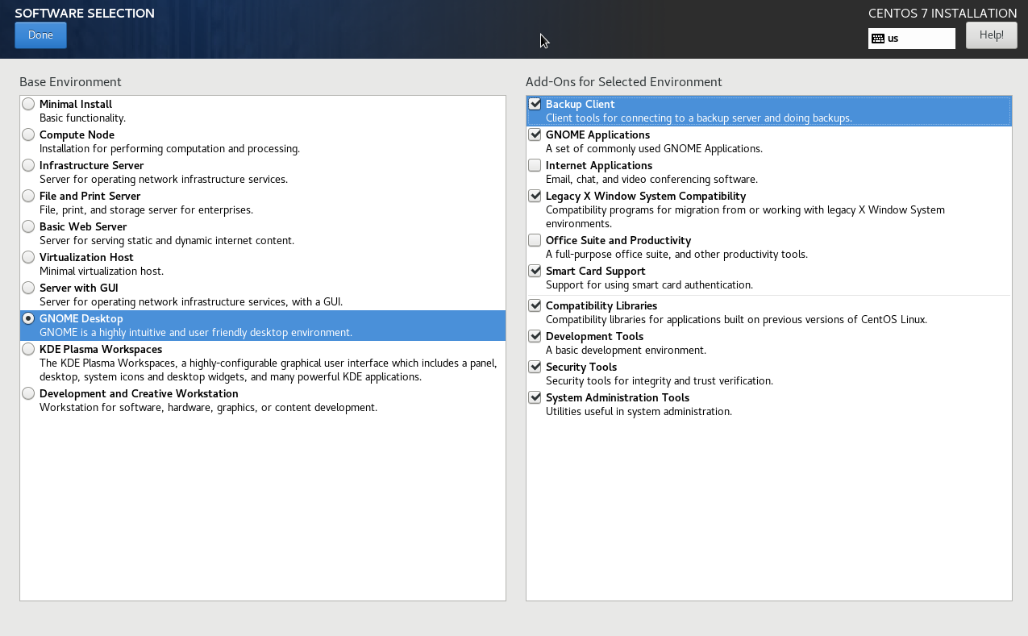
确保,服务器上SSH已经安装,并开启
root@centos~# yum update root@centos~# yum install openssh-server # 安装openssh root@centos~# systemctl stop firewalld # 功能演示需要、简单临时关闭防火墙
3.2 远程桌面的客户端软件MobaXterm
普通的SSH设置,需要服务器IP地址,用户名,SSH服务端口号,这个是常规的。
在SSH会话页面,点击高级SSH设置,Remote Env参数选择: Gnome Desktop
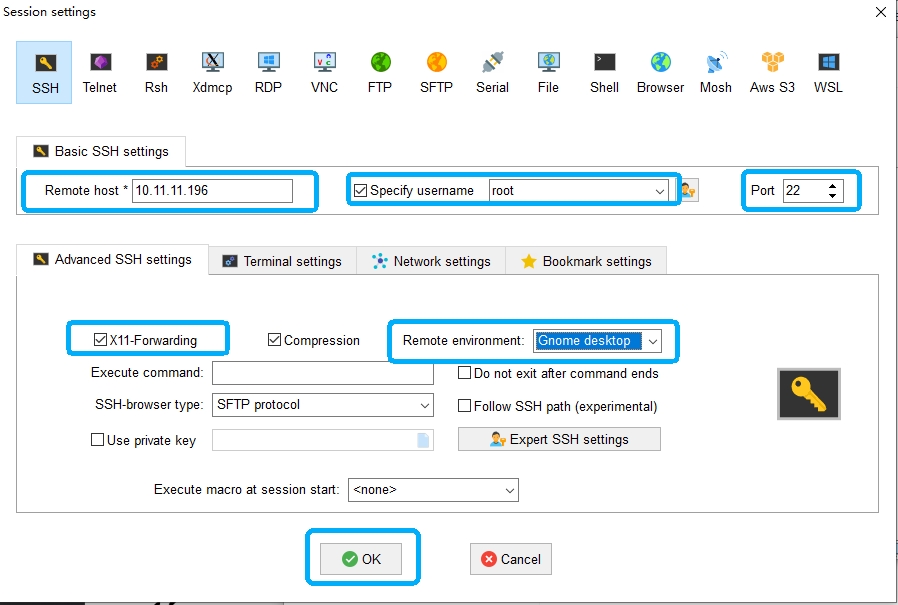
连接,就正常输入密码即可
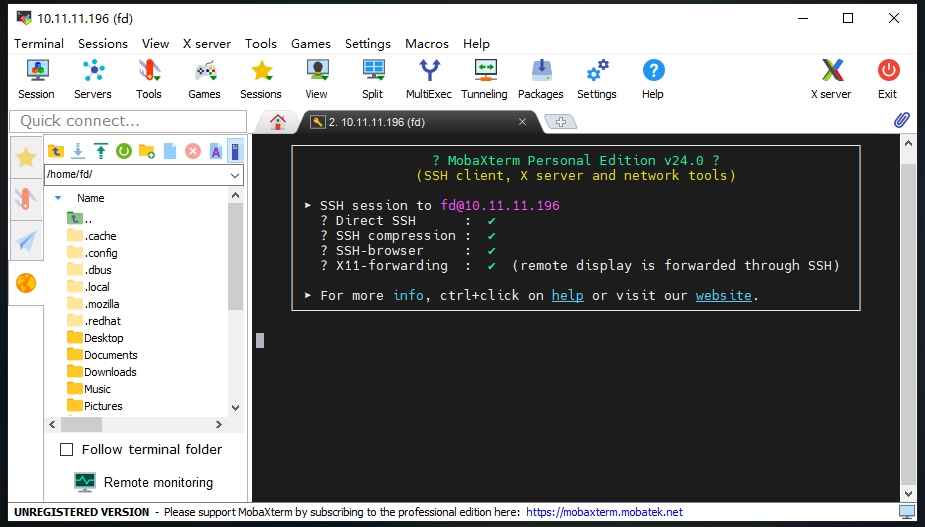

一般来说,直接需要使用Linux远程桌面的场景比较少,这个远程的方式,需要了解一下即可。
附录1、视频操作演示
附录2、@Dasmz
博客内,所有教程为手打原创教程,如果技术教程对您有所帮助,欢迎打赏作者。技术层面,闻道有先后,如有疏漏、错误,欢迎指正。技术博客的内容,一般具有一定的环境依赖,具有一定的年代依赖,酌情参考其中的内容,请勿完全照搬照抄。
对于博客内已提及的专业知识,如果需要技术指导,欢迎联系我,仅需支付工时费
Twitter: Dasmz
Youtube: @DasmzStudio
Telegram: @Dasmz
